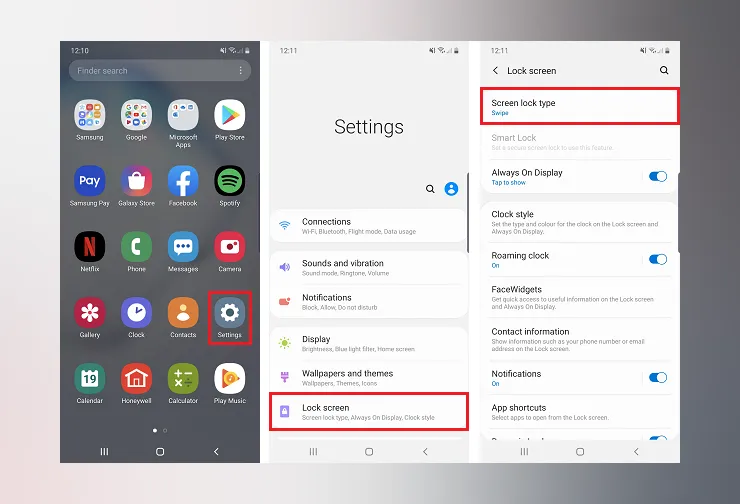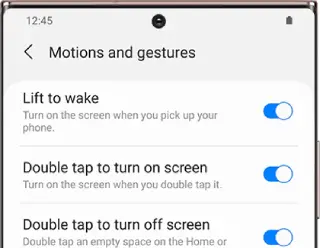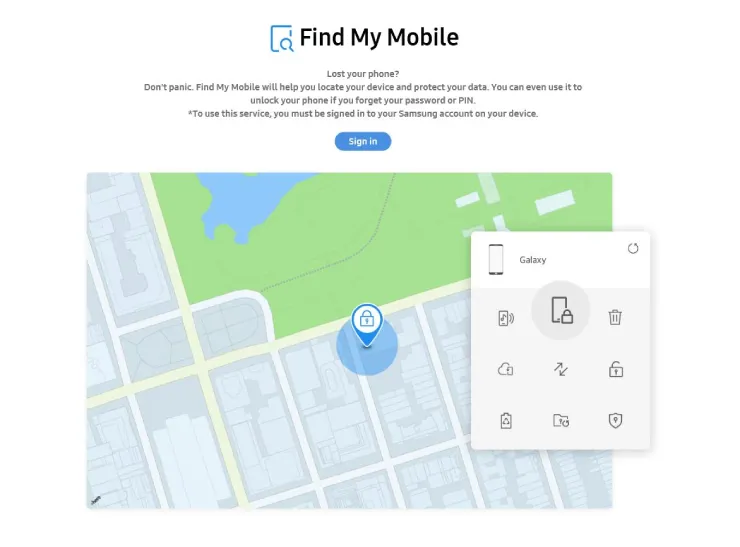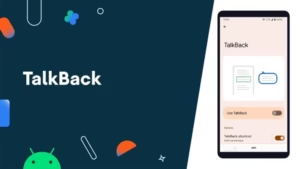تنظیمات قفل صفحه گوشی سامسونگ
قفل صفحه گوشی سامسونگ میزبان تنظیمات مختلفی بوده و امکاناتی را در اختیار شما میگذارد که ممکن است تا به حال در مورد آنها هیچ اطلاعاتی کسب نکرده باشید. شما میتوانید امکانات مختلفی از قبیل ویجتهای کاربردی یا حتی تمهای جذاب را برای لاک اسکرین سامسونگ در نظر بگیرید یا از انواع روشها برای قفل کردن صفحه گوشی سامسونگ استفاده کنید. در این مقاله به صورت کامل و جامع به این مقوله پرداخته و با روشهایی برای برداشتن قفل صفحه سامسونگ آشنا خواهیم شد.
اضافه کردن قفل به صفحه نمایش گوشیهای سامسونگ تنها یکی از ترفندهای گوشی سامسونگ به حساب میآید که برای بالا بردن امنیت تلفن همراهتان میتوانید از آن استفاده کنید. به این ترتیب هیچ شخص دیگری به جز شما، در صورت نداشتن رمز عبور یا فعال نبودن چهره، نمیتواند وارد گوشی شده و به اطلاعاتتان دسترسی داشته باشد.
یک قدم تا حرفه ای شدن با پرداخت اقساطی! برای مشاهده جزییات دوره کلیک کنید.
انواع قفل صفحه گوشی سامسونگ
گوشیهای سامسونگ نیز مانند دیگر محصولات موجود در این حوزه، از روشهای مختلفی برای قفل کردن صفحه نمایش برخوردار هستند که با مراجعه به مسیر Settings> Lock screen> Screen lock type با عناوین مختلف از جمله موارد زیر روبرو میشوید:
- حالت Swipe: با انتخاب این حالت تنها با یک بار کشیدن انگشتها روی صفحه به هر جهتی که تمایل داشته باشید، قفل صفحه گوشی سامسونگ باز خواهد شد.
- حالت Pattern: پترنها مدتهای زیادی است که روی گوشیهای هوشمند خودنمایی میکنند. با انتخاب این گزینه شما باید طرحی که از اتصال نقطهها به یکدیگر به عنوان گزینه پیشفرض ایجاد کردهاید را ترسیم کنید تا بتوانید لاک اسکرین را باز کنید.
- حالت PIN: این حالت همان رمز عبور است که روی اکثر گوشیهای امروزی در حال استفاده است. شما میتوانید رمزی را به کمک اعداد انتخاب کرده و هر بار برای باز کردن قفل گوشی، آن را وارد کنید.
- حالت Password: در این حالت شما باید ترکیبی از اعداد و حروف را برای باز کردن قفل لاک اسکرین گوشی سامسونگ در نظر بگیرید.
- حالت Fingerprint: این حالت همانطور که از نامش پیداست، به وسیله اثر انگشت اقدام به باز کردن قفل صفحه گوشی سامسونگ میکند.
- حالت Face: حالت Face که روی اغلب گوشیهای امروزی یافت میشود، به واسطه تشخیص چهره کاربر میتواند قفل لاک اسکرین را باز کند.
- حالت Iris: چشمان هر شخصی از شخصیت مستقلی برخوردار است و این موضوع نیز میتواند گزینه مناسبی برای انتخاب به حساب آید. به این ترتیب تنها با اسکن کردن عنبیه چشم، میتوانید قفل صفحه نمایش گوشی خود را باز کنید.
- حالت Intelligent scan: در این حالت ترکیبی از اسکن چهره به همراه اسکن عنبیه چشم برای باز شدن قفل نمایشگر مورد استفاده قرار میگیرد. این ویژگی حتی در شرایط نوری کم نیز کار خود را به خوبی انجام میدهد.
- حالت none: با انتخاب این حالت، نیازی به انجام هیچ کاری نخواهید داشت و با ضربه زدن به صفحه گوشی یا فشار دادن دکمه پاور، گوشی شما باز خواهد شد.
قفل صفحه گوشی سامسونگ بدون دکمه
برای آن که بدون فشردن دکمهای بتوانید قفل صفحه نمایش گوشی های سامسونگ را باز یا بسته کنید، باید به منوی Settings> Advanced features> Motion and gestures رفته و گزینههای Double tap to turn on screen و Double tap to turn off screen را فعال کنید.
به این ترتیب زمانی که صفحه نمایش شما خاموش است، میتوانید دو بار روی نمایشگر ضربه بزنید تا روشن شده و سپس از روشهایی که در مرحله قبل به آنها اشاره کردیم، برای باز کردن قفل نمایشگر استفاده کنید.
تنظیمات قفل شدن صفحه گوشی هنگام برقراری تماس سامسونگ
گوشیهای هوشمند به سنسور مجاورت مجهز هستند که هنگام برقراری تماس و برای جلوگیری از لمس ناخودآگاه صفحه نمایش و بروز اتفاقاتی مانند قطع شدن میکروفون، پایان تماس یا ضبط ناخواسته مکالمه، اقدام به خاموش کردن نمایشگر گوشی میکند. اما اگر پس از پایان تماس یا هنگام دور کردن موبایل از گوشتان همچنان صفحه نمایش خاموش بوده یا قفل شده است، میتوانید اقدامات زیر را برای رهایی از این مشکل انجام دهید:
- فشردن دکمه پاور برای روشن شدن نمایشگر
- استفاده از گلس و قاب مناسب
- بروزرسانی سیستم عامل
- عدم استفاده از اپلیکیشنهای سوم شخص
- استفاده از اپلیکیشن تلفن اصلی سیستم عامل
- بررسی صدمات فیزیکی
تغییر رمز گوشی سامسونگ فارسی
برای عوض کردن تنظیمات قفل صفحه گوشی سامسونگ و تغییر رمز، باید به مسیر Settings> Lock screen> Screen lock type وارد شده و رمز فعلی گوشی را وارد کنید و سپس با رفتن به بخش دلخواه از میان روشهای موجود، اقدام به تغییر رمز گوشی کنید.
برداشتن قفل صفحه سامسونگ
برای حذف قفل نمایشگر سامسونگ باید وارد Settings شده و سپس به بخش Lock screen> Screen lock type بروید. یک بار رمز فعلی گوشی را وارد کنید و در نهایت none را از میان گزینههای موجود انتخاب کنید. به این ترتیب قفل صفحه سامسونگ غیر فعال خواهد شد.
برداشتن قفل صفحه سامسونگ بدون پاک شدن اطلاعات
در ابتدا باید بدانید که موارد زیر از سوی سامسونگ به عنوان پیش نیاز استفاده از این روش مطرح شده است:
- فعال بودن قابلیت Find My Mobile پیش از نیاز به استفاده
- وجود سیمکارت و وصل بودن گوشی به اینترنت خط یا وای فای
- در دسترس بودن آدرس ایمیل و پسورد اکانت سامسونگ
حالا برای برداشتن قفل صفحه گوشی سامسونگ بدون حذف اطلاعات میتوانید مراحل زیر را به ترتیب طی کنید:
- ابتدا وارد وب سایت Find My Mobile سامسونگ شوید.
- حالا با نام کاربری و رمز عبور وارد اکانت خود شوید.
- از سمت راست صفحه روی گزینه More کلیک کنید.
- در انتها گزینه Unlock My Device را خواهید دید که باید روی آن کلیک کنید.
- در این مرحله از شما خواسته میشود تا رمز حساب کاربری سامسونگ خود را دو بار پشت سر هم وارد کرده و روی دکمه Unlock کلیک کنید.
همانطور که میبینید، به همین سادگی و بدون از دست رفتن اطلاعات قفل صفحه سامسونگ باز میشود. به همین دلیل توصیه میکنیم پس از خرید محصول جدید، در اولین فرصت اکانت خود را ایجاد و ویژگی Find My Mobile را فعال کنید.
باز کردن قفل صفحه گوشی های قدیمی سامسونگ
اگر نسخه اندروید گوشی شما قدیمی است، میتوانید مراحل زیر را برای باز کردن قفل لاک اسکرین طی کنید:
- رمز گوشی را ۵ بار اشتباه وارد کنید.
- پس از گذشت ۳۰ ثانیه روی دکمه Forgotten pattern ضربه بزنید.
- حالا باید کدی که به اکانت جیمیل شما ارسال شده است را در کادر مربوطه وارد کنید.
مشاهده خواهید کرد که گوشی باز شده و میتوانید رمز جدیدی را برای آن انتخاب کنید.
سوالات متداول در مورد تنظیمات قفل صفحه گوشی سامسونگ
گلکسی فیکس
نویسنده مقاله
مقالات مرتبط